Jika Anda menggunakan akun lokal di Windows 11, terkadang muncul pemberitahuan dengan judul’Masalah akun Microsoft’. Inti dari pemberitahuan ini adalah meminta Anda menggunakan akun Microsoft untuk masuk ke Windows 11. Mengklik pemberitahuan ini akan membawa Anda melalui proses penambahan akun Microsoft ke akun pengguna Anda.
Jika Anda sedang melewati rintangan (seperti oobe\bypassnro) untuk menggunakan akun lokal di Windows 11 maka kemungkinan besar Anda tidak ingin menggunakan akun online. Dalam hal ini, pemberitahuan ini mungkin sedikit mengganggu karena tidak ada cara untuk menonaktifkannya. Hal baiknya adalah, meskipun tidak mudah, Anda bisa melakukannya. Tutorial ini menunjukkan langkah-langkah yang harus Anda ikuti untuk menghentikan notifikasi’Masalah akun Microsoft’untuk selamanya.
Hentikan notifikasi’Masalah akun Microsoft’
Di Windows 11 (dan 10) , banyak fitur yang terikat dan memerlukan akun Microsoft. Salah satu fitur ini dapat memicu pemberitahuan masalah akun MS. Untuk menonaktifkan pemberitahuan masalah akun Microsoft, ikuti saran di bawah ini:
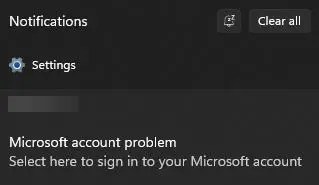 Matikan notifikasi pengaturan perangkat WindowsMatikan Berbagi TerdekatMatikan riwayat papan klipUninstal aplikasi Office 365Hentikan Cortana berjalan di latar belakangUninstall OneDrive
Matikan notifikasi pengaturan perangkat WindowsMatikan Berbagi TerdekatMatikan riwayat papan klipUninstal aplikasi Office 365Hentikan Cortana berjalan di latar belakangUninstall OneDrive
Mari kita lihat langkah-langkah ini secara detail:
1. Matikan pemberitahuan pengaturan perangkat Windows
Windows 11 sesekali menampilkan pemberitahuan tentang langkah-langkah pengaturan yang belum terpenuhi, seperti menambahkan akun MS. Menonaktifkan notifikasi ini akan berhenti
Langkah 1: Buka aplikasi Setelan (Menang + I).
Langkah 2: Buka tab Sistem di sidebar dan klik Pemberitahuan.
Langkah 3: Gulir ke bawah dan klik opsi Setelan Tambahan.
Langkah 4: Hapus centang opsi di bawah pada setelan tambahan.
Tampilkan pengalaman sambutan Windows setelah pembaruan dan saat masuk untuk menampilkan apa yang baru dan disarankanSarankan cara untuk memaksimalkan Windows dan menyelesaikan penyiapan perangkat iniDapatkan tips dan saran saat menggunakan Windows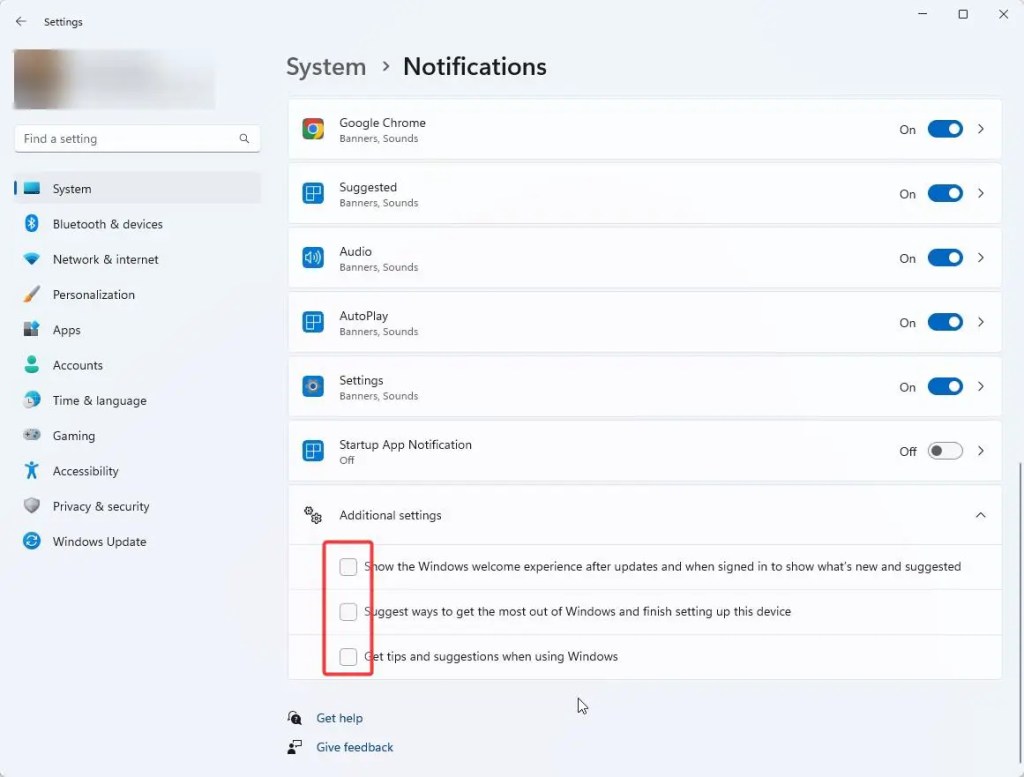
Langkah 5: Tutup aplikasi Pengaturan.
Terkait: Cara Menonaktifkan Layar Pengaturan”Mari selesaikan penyiapan perangkat Anda”
2. Matikan Berbagi Terdekat
Berbagi Terdekat adalah fitur yang memungkinkan Anda berbagi file antar komputer terdekat. Fitur ini terkadang memerlukan akun MS yang memicu pemberitahuan masalah akun.
Langkah 1: Luncurkan aplikasi Pengaturan di Windows.
Langkah 2: Klik tab Sistem di sidebar.
Langkah 3: Klik
Langkah 4: Perluas opsi Berbagi Terdekat dan pilih opsi Mati.
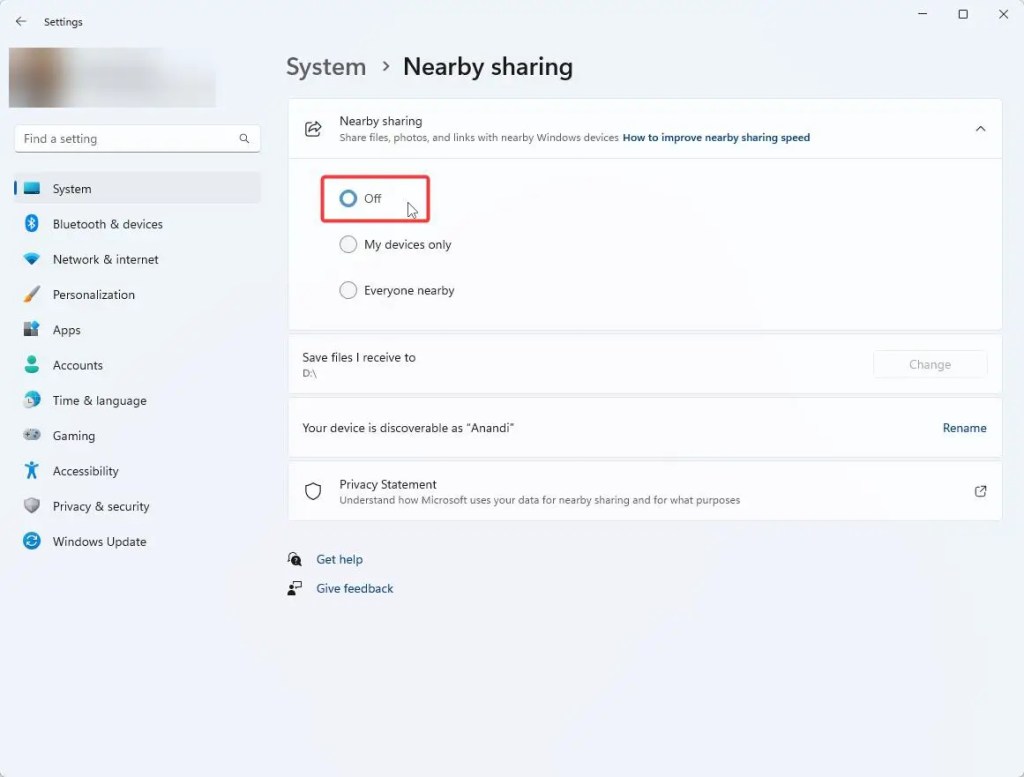
Langkah 5: Tutup jendela Pengaturan.
3. Nonaktifkan riwayat papan klip
Riwayat Papan Klip adalah fitur yang melacak item di papan klip dan memungkinkan Anda mengambilnya jika diperlukan. Fitur ini juga memerlukan akun MS untuk membuka fungsionalitas penuhnya (seperti Sinkronisasi Clipboard) dan mungkin menjadi penyebab pemberitahuan’masalah akun Microsoft’. Oleh karena itu, menonaktifkan fitur Riwayat Clipboard mungkin bisa membantu. Begini caranya.
Langkah 1: Buka Setelan.
Langkah 2: Klik Sistem di sidebar.
Langkah 3: Gulir ke bawah dan klik opsi Clipboard.
Langkah 4: Matikan opsi’Riwayat papan klip‘.
Langkah 5: Matikan fitur’Tindakan yang disarankan‘.
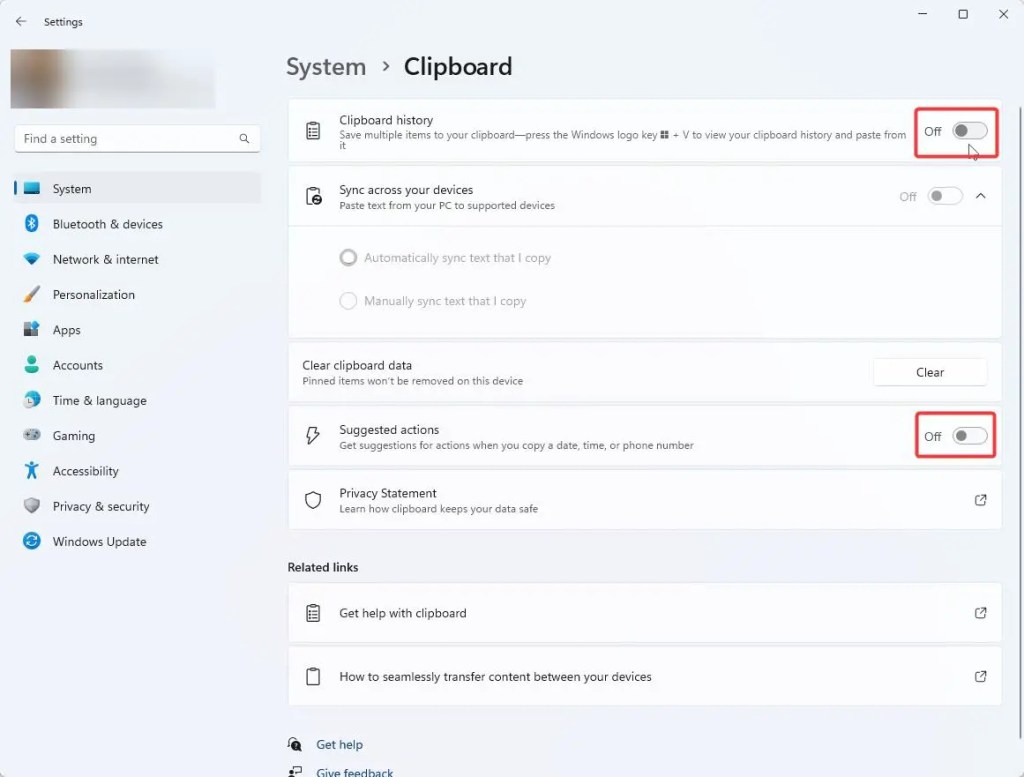
Langkah 6 : Tutup aplikasi Setelan.
4. Copot pemasangan aplikasi Office 365
Windows 11 secara default menyertakan aplikasi Office 365 yang mengharuskan masuk dengan akun MS. Jika Anda tidak menggunakannya, mencopot pemasangan aplikasi akan memastikan bahwa aplikasi tersebut tidak memicu pemberitahuan masalah akun MS.
Langkah 1: Luncurkan Pengaturan (Win + I).
Langkah 2: Buka halaman Aplikasi > Aplikasi yang diinstal.
Langkah 3: Temukan aplikasi Office 365 dan klik opsi Lainnya.
Langkah 4: Pilih opsi copot pemasangan.
Langkah 5: Ikuti petunjuk di layar, jika ada.
Langkah 6: Tutup jendela Pengaturan.
Langkah 7: Mulai ulang komputer Anda.
5. Hentikan Cortana agar tidak berjalan di latar belakang
Meskipun Anda tidak lagi melihat Cortana di Windows 11, Cortana masih tetap ada dan berjalan di latar belakang. Seperti yang Anda duga, Cortana memerlukan akun MS untuk sebagian besar fungsinya sehingga memicu pemberitahuan akun MS. Jadi, lebih baik hentikan agar tidak berjalan di latar belakang. Begini caranya.
Langkah 1: Buka Setelan.
Langkah 2: Klik Aplikasi di sidebar aplikasi Setelan.
Langkah 3: Klik opsi Aplikasi terinstal.
Langkah 4: Temukan aplikasi Cortana dan klik ikon Opsi lainnya.
Langkah 5: Pilih Opsi Lanjutan.
Langkah 6: Pilih Tidak Pernah dari Izin Aplikasi Latar Belakang tarik-turun.
Langkah 7: Tutup jendela Pengaturan.
Jika mau, Anda juga dapat menonaktifkan secara permanen Cortana.
6. Copot pemasangan OneDrive
OneDrive adalah layanan penyimpanan cloud bawaan di Windows 11. Seperti yang Anda duga, layanan ini memerlukan akun MS agar dapat berfungsi. Oleh karena itu, sering kali memicu notifikasi bahkan saat Anda tidak menggunakannya. Jadi, lebih baik nonaktifkan atau hapus instalan OneDrive jika Anda tidak menggunakannya. Bila ingin menggunakannya, Anda dapat menginstal ulang OneDrive dengan mudah.
Itu saja. Saya harap tutorial ini membantu Anda menghentikan notifikasi’Masalah akun Microsoft’di Windows 11 (& 10).
Jika Anda buntu atau butuh bantuan, kirim email, dan saya akan mencoba membantu sebanyak mungkin mungkin.
Terkait: Tutorial akun pengguna Windows

